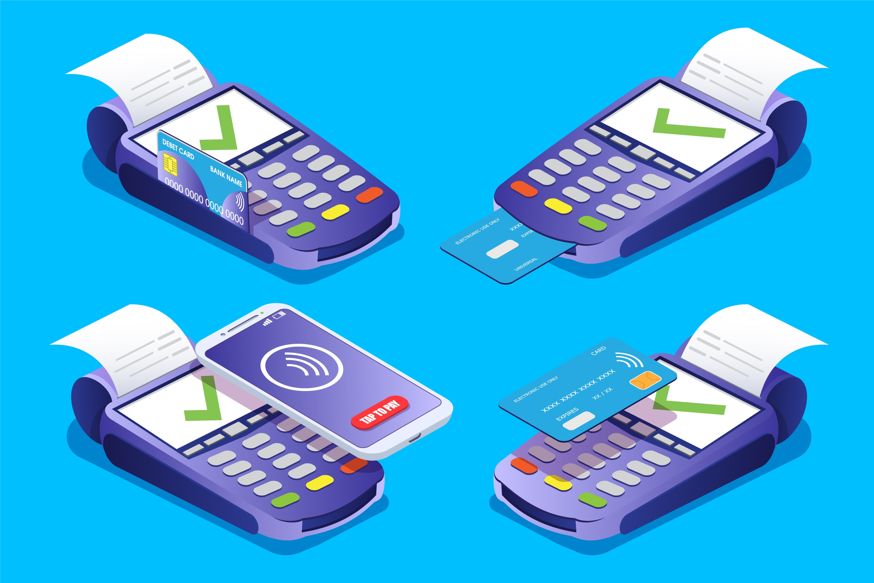В этой статье вы узнаете, как исправить ошибку устаревших драйверов в Windows 11? Хотите исправить устаревшие драйверы’ ошибки? Если да, то есть очень простые способы решить вашу проблему. Драйвер является одной из важнейших частей ПК и ноутбука. Если какой-либо важный драйвер удаляется по ошибке, это плохо повлияет на ваш компьютер. Когда драйвер установлен на вашем компьютере, они выдают ошибку устаревших драйверов. Когда вы пытаетесь решить проблему, вы не знаете, как ее исправить. Но не волнуйтесь, я здесь, чтобы решить вашу проблему. Если вы хотите исправить ошибку устаревших драйверов, вам нужно прочитать эту статью. Итак, не теряя времени, давайте приступим к работе.
Содержание
- Способ 1. Включение видеокарты
- Метод 2. Обновите драйвер
- Итог
Способ 1. Включение видеокарты
Шаг 1. Прежде всего, вам нужно щелкнуть правой кнопкой мыши в меню «Пуск», после чего выбрать Диспетчер устройств.
Шаг 2. Когда диспетчер устройств открыт, затем дважды щелкните Адаптеры дисплея
. Дважды щелкните адаптеры дисплея
Дважды щелкните адаптеры дисплея
Шаг 3. Теперь щелкните правой кнопкой мыши графическую карту, после чего нажмите Включить Устройство.
Способ 2. Обновите драйвер
Если описанный выше метод не работает, вам следует обязательно попробовать этот метод.
Шаг 1. Сначала нажмите и удерживайте < strong> Win + R , чтобы запустить Run.
Шаг 2. Введите devmgmt.msc , затем нажмите Enter.
 devmgmt. msc
devmgmt. msc
Шаг 3. Дважды щелкните Адаптеры дисплея, чтобы открыть раскрывающийся список.
 Дважды щелкните адаптеры дисплея
Дважды щелкните адаптеры дисплея
Шаг 4. Затем щелкните правой кнопкой мыши графическую карту, затем щелкните Обновить драйвер.
 Нажмите «Обновить драйвер»
Нажмите «Обновить драйвер»
Шаг 5. Теперь нажмите Автоматический поиск драйверов
 Автоматический поиск драйверов
Автоматический поиск драйверов
Итог
Все было о том, как исправить ошибку устаревших драйверов в Windows 11? Я надеюсь, что эта статья поможет вам найти ошибку устаревших драйверов. Из этой статьи вы получите что-то хорошее. Это правильное место, где вы можете легко решить свою проблему. После выполнения этих шагов, я надеюсь, вы не столкнетесь с какими-либо проблемами. Если вы столкнулись с какой-либо проблемой и у вас есть какие-либо предложения, оставьте комментарий.
Похожие сообщения:
- Как включить & Создание точки восстановления в Windows 11
- Как исправить ошибку проверки безопасности ядра в Windows 11
LinkedIn Tumblr Pinterest Reddit ВКонтакте Поделиться по электронной почте Печать